
Sisu
- Helinad mobiiltelefonides
- Androidi helinad
- Uue helina määramise lihtsad sammud oma Galaxy Note 20-s
- Kas teil on probleeme helina muutmisega?
- Videoõpetused
See postitus aitab teil oma Galaxy Note 20 helina sätetele juurde pääseda ja neid kohandada. Lugege edasi, et vaadata samm-sammult ülevaadet.
Helinad mobiiltelefonides
Igal mobiiltelefonil on sissetulevate kõnede ja sõnumite jaoks määratud helin. Neid helinaid saab isikupärastada nii, et see vastaks omaniku isiklikele eelistustele. Telefonide üha kasvav kättesaadavus on samuti toonud mitmesuguseid helisid. Need koosnevad: monofooniline (lihtsad) toonid ja mitmehäälne (keerulised) toonid. Viimased helinad on need, mida uuemad seadmed toetavad.
Androidi helinad
Kui paljud inimesed on oma nutitelefonides vaikimisi kasutatavate helinatega pehmendatud, siis teised pole nii ülespuhutud. Seega arvestaksid nad helinate seadistamise ja muutmise esimeste funktsioonide seas. Õnneks on ka tootjad skeemitanud iga uue valtsitud seadme kohandatavate helina sätetega.
Android-seadmete helinatele juurdepääsu ja nende muutmise protsess on üsna lihtne. Sellegipoolest võib see olla natuke väljakutse neile, kes on Androidi platvormil alles uued. Ja see on selle sisu peamine eesmärk.
Kui soovite teada, kuidas oma uue Note 20 phableti helina sätetele juurde pääseda ja neid hallata, siis tehke see demo isiklikult.
Uue helina määramise lihtsad sammud oma Galaxy Note 20-s
Järgmised toimingud võimaldavad teil pääseda juurde Galaxy Note 20 seadete menüüsse, kus saate vaikehelina muusikakataloogis asuva muu sisseehitatud tooni või helifailiga asendada.
1. Alustamiseks avage menüü Seaded kas Teatepaneel otsetee või Rakenduste vaataja.
Kiirem viis telefoni põhiseadeteni pääsemiseks on teatepaneel.

2. Pühkige lihtsalt ekraani ülemisest ja keskmisest osast alla ja puudutage seejärel hammasrattaikooni, et käivitada rakendus Seaded.
Järgmisel ekraanil näete kõigi põhi- ja täpsemate funktsioonide loendit, mida hallata ja kasutada.
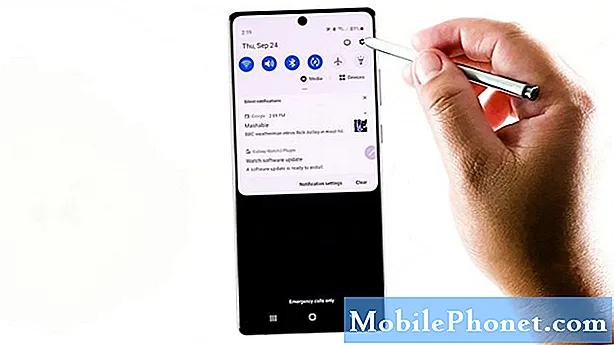
3. Jätkamiseks puudutage valikut Helid ja vibratsioon.
Avaneb teine menüü koos helirežiimi, helitugevuse, helina, vibratsioonimustri, süsteemi heli ja muu asjakohaste sätetega.
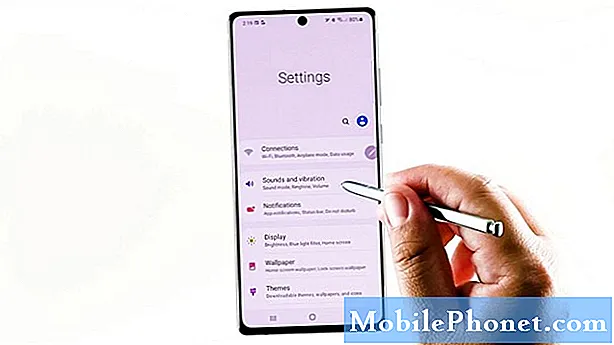
4. Telefoni helinaseadetele juurde pääsemiseks ja nende haldamiseks toksake Helin.
Järgmisel ekraanil näete oma SIM-kaardile määratud vaikehelinat.
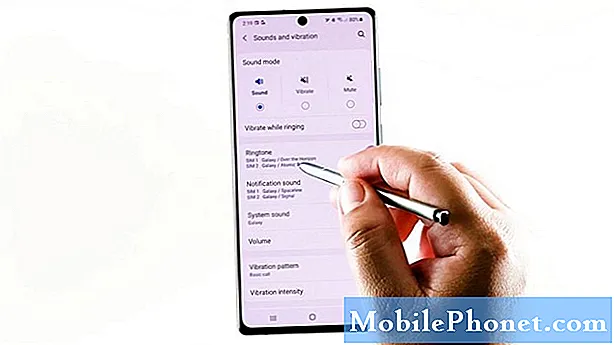
5. Puudutage, et valida SIM-kaart, mida soovite hallata või helina kohandamiseks.
Selle demoga jätkamiseks valime lihtsalt SIM 1.

Järgmisel ekraanil kuvatakse sisseehitatud helinate loend koos vaikehelinaga.
6. Kerige loendist alla ja valige eelistatud helin. Või puudutage paremas ülanurgas asuvat plussmärki.
Avaneb helivalija ekraan. Siin näete loendit muudest toonidest, mida saate kasutada.
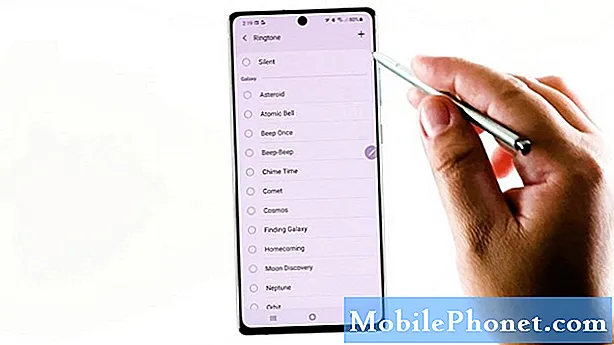
Saate valida mis tahes antud kataloogidest, näiteks palad, albumid, esitajad või kaustad. Helifaili valimiseks puudutage lihtsalt raadionupu enne seda märkimist.
7. Võite teha ka kiire otsingu. Puudutage lihtsalt helivalija menüü paremas ülanurgas valikut Otsi ja tippige seejärel helifaili nimi ettenähtud otsinguväljale.
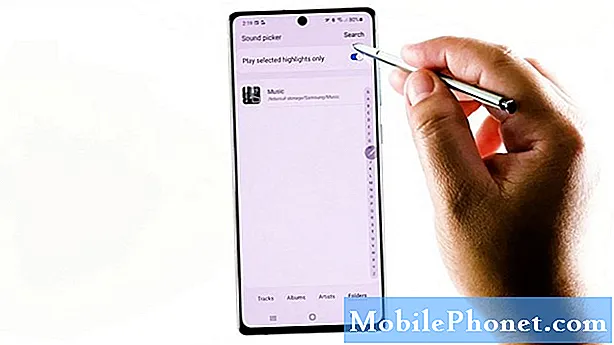
Kui olete helinaseadetes vajalikud muudatused teinud, tehke proovikõne või saatke oma telefoni näidistekst. Kui teile endiselt uus helin ei meeldi, korrake helivalija juurde naasmiseks lihtsalt samu samme ja valige mõni teine soovitud helin.
Ja see ongi kõik!
Kas teil on probleeme helina muutmisega?
Kui mingil põhjusel ei saa vaikehelinat muuta kohandatud helinaga nagu MP3 faili, kontrollige ja veenduge, et rakendusele luba on antud või lubatud. Abiks võib olla ka rakenduseelistuste lähtestamine.
Videoõpetused
Põhjalikemate õpetuste ja vigade otsimise videote vaatamiseks erinevates mobiiltelefonides ja tahvelarvutites külastage julgelt Droid Guy kanal YouTube'is igal ajal.
Võib-olla soovite ka lugeda:
- Kuidas seada Samsungile isiklik helin kontaktisikule (Android 10)
- Kuidas määrata helina kontaktile Galaxy S20-s
- Kuidas seada mõni laul Samsungi helinaks (Android 10)
- Kuidas lisada uus helin Samsung Galaxy Tab S6-le


